Flussi di lavoro (Workflow)
Utenti admin
Il workflow definisce il ciclo di vita del contenuto, incluse pagine, content item riutilizzabili, elementi headless ed email. Ogni workflow ha uno o più step personalizzati tra gli step predefiniti Draft e Published. Questo consente di garantire la qualità del contenuto impostando un processo di revisione e approvazione specifico per la propria organizzazione.
Un esempio di un semplice processo di workflow è un sito web che pubblica articoli scientifici. Un autore scrive un articolo e lo invia per approvazione a un editor, che apporta correzioni e lo inoltra al responsabile del rispettivo dipartimento. Il responsabile quindi pubblica la pagina, rendendola pubblicamente accessibile sul sito web.
Creare un workflow
- Apri l'applicazione Workflows
- Seleziona il pulsante New workflow
- Compila il Workflow name e, opzionalmente, un code name nella sezione Identifiers
- Seleziona Roles with full control: gli utenti con questi ruoli possono modificare gli elementi in tutti gli step del workflow, spostare gli elementi allo step successivo o precedente e anche pubblicare direttamente gli elementi o inviare/programmare email regolari da qualsiasi step
- Salva (Save) il nuovo workflow
Il workflow è ora creato e pronto per essere configurato.
Oltre alle impostazioni dei ruoli per i workflow, il sistema verifica anche altre autorizzazioni pertinenti (autorizzazioni a livello di applicazione e di pagina) per determinare se un utente è autorizzato a modificare un elemento all'interno del workflow.
Configurare l'intento del workflow
Una volta creato un workflow, puoi definirne l'intento. A ogni content type può essere assegnato un solo workflow. Se un content type è già associato a un workflow, verrà escluso dalle opzioni d'intento disponibili.
- Seleziona il workflow che desideri configurare
- Passa alla scheda Scope
- Seleziona i content type e scegli quelli a cui applicare il workflow. Puoi selezionare più content type, inclusi tipi per pagine, email, reusable content e headless item
- Salva (Save) i content type selezionati
Quando un workflow viene assegnato a un content type, i singoli content item non avviano automaticamente il workflow. Il workflow si applica solo quando un elemento inizia un nuovo ciclo di modifica, il che include nuovi elementi o nuove versioni di elementi già pubblicati.
Il ciclo di modifica termina quando un elemento raggiunge lo step Published. Gli elementi esistenti nello stato Draft non utilizzano automaticamente il workflow con step personalizzati finché non vengono pubblicati e non inizia un nuovo ciclo di modifica. Attualmente, non esiste un modo alternativo per avviare il workflow appena applicato con step personalizzati.
Configurare gli step del workflow
- Seleziona il workflow che desideri configurare
- Nella scheda Steps, seleziona New step
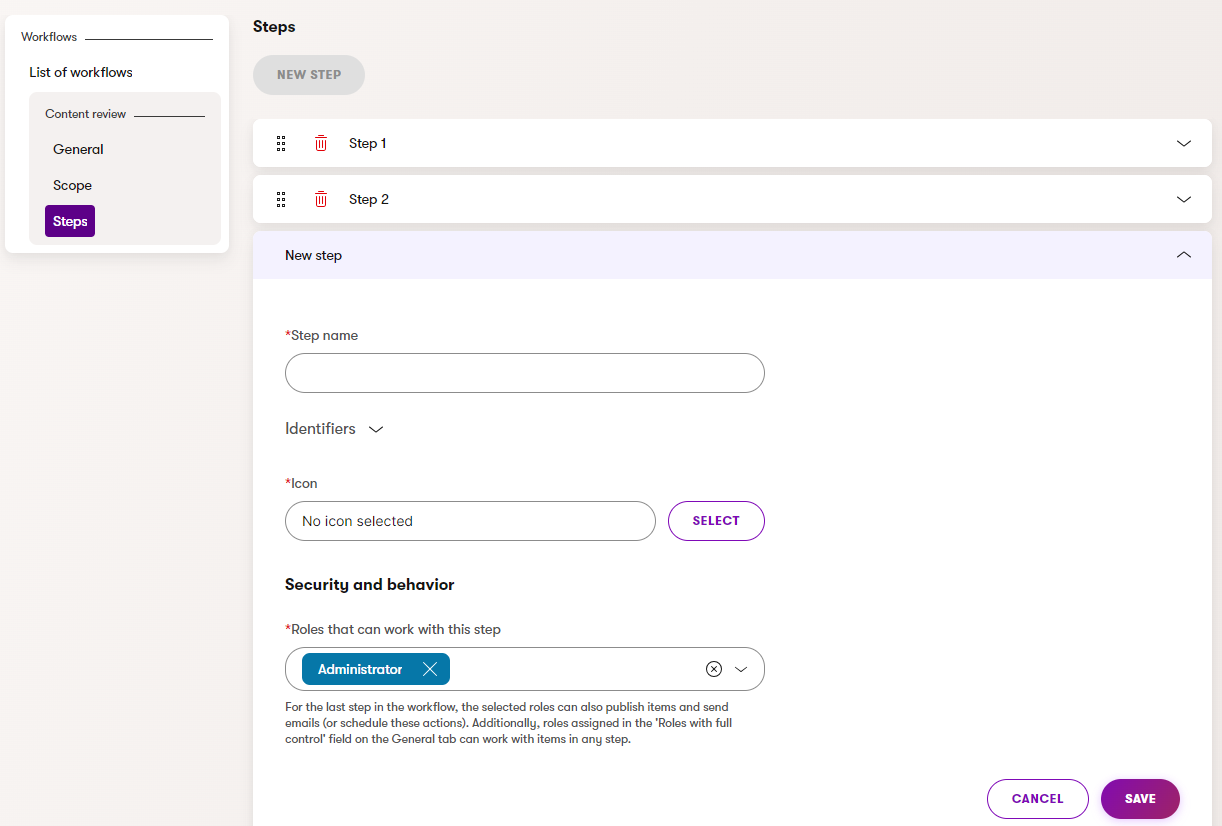
- Compila i seguenti valori:
- Step name
- (Optional) Identifiers – specifica il code name se desideri usarne uno diverso da quello precompilato
- Nota: i code name degli step del workflow devono essere unici in tutti gli step di qualsiasi workflow
- Icon
- Roles that can work with this step – designa i ruoli autorizzati a modificare elementi in questo step e a spostarli allo step successivo o precedente. Per l’ultimo step personalizzato del workflow, i ruoli acquisiscono la capacità di pubblicare elementi o inviare/programmare email regolari. Inoltre, i ruoli assegnati nel campo Roles with full control nella scheda General del workflow possono operare sugli elementi in qualsiasi step
- Salva (Save) il passaggio
Ripeti il processo per tutti gli step necessari al tuo workflow. Puoi trascinare gli step nell'elenco per cambiarne l’ordine.
Oltre alle impostazioni dei ruoli per gli step del workflow, il sistema verifica anche altre autorizzazioni pertinenti (autorizzazioni a livello di applicazione e di pagina) per determinare se un utente può modificare un elemento all’interno del workflow.
Eliminare un workflow e gli step del workflow
I workflow e gli step non possono essere eliminati se ci sono elementi esistenti negli step del workflow, incluso lo stato Draft. Vengono considerati solo gli elementi a cui è stato applicato il workflow, escludendo quelli che si trovavano nello step Draft quando il workflow è stato assegnato al loro content type.
Se un workflow viene rimosso dal content type (intento), gli elementi nel ciclo di modifica del workflow mantengono il workflow attuale con step personalizzati fino a quando non raggiungono lo step Published. Se inizia un nuovo ciclo di modifica (nuovo elemento o nuova versione di un elemento pubblicato), viene utilizzato il workflow predefinito con i soli stati Draft/Published/Unpublished.
Glossario
Per avere una panoramica sui termini utilizzati, visita il Glossario.
Guide
Per approfondire con contenuti su misura, cerca tra le Guide.
Questa pagina ti è stata utile?
Hai trovato questa sezione della documentazione particolarmente d'aiuto? Faccelo sapere.
Mandaci un feedback